Uppdaterad april 2024: Sluta få felmeddelanden och sakta ner ditt system med vårt optimeringsverktyg. Hämta den nu på denna länk
- Ladda ned och installera reparationsverktyget här.
- Låt den skanna din dator.
- Verktyget kommer då reparera din dator.
Skapa undersökningar eller uppgiftslistor i din Google Dokument eller arkark med checklistor. Denna enkla lösning låter dig infoga en enkel checklista i ditt dokument så att andra kan fylla i.
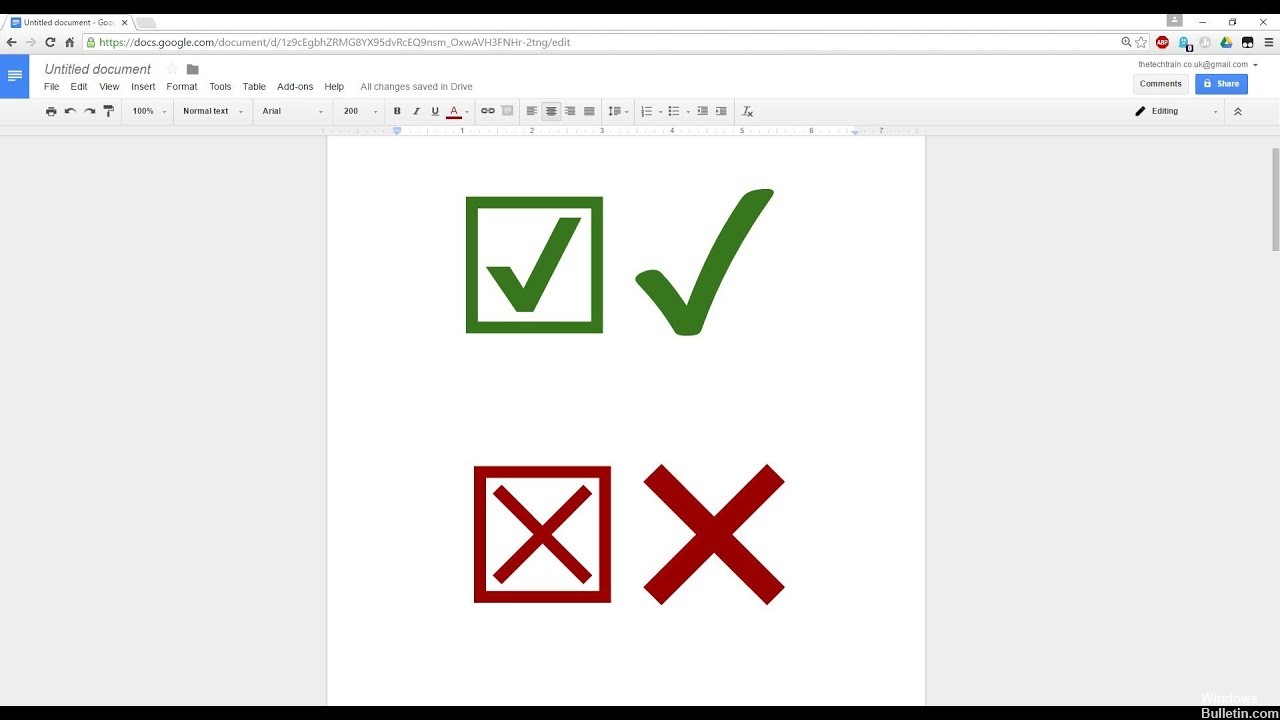
Checklistor är ett bekvämt och effektivt sätt att hålla sig informerad och få saker gjorda. Jag minns att jag upptäckte deras många fördelar i en studie i mitt distrikt för några år sedan när jag läste "Checklist Manifesto".
Checklistor kan användas på flera sätt, till exempel för studenter:
- Steg i ett vetenskapligt experiment
- Självövervakning av beteende
- Behärskning av tekniskt innehåll och standarder
- Uppgifter när du skriver och redigerar ditt skrivande
- Arbeta enligt en matematisk process
- Och många andra…
Hur man skapar en checklista i Google Dokument
Även om Google Docs inte har en interaktiv checklistefunktion erbjuder den möjligheten att skapa en lista med icke-interaktiva tomma rutor. Därför måste vi först skapa en lista med kryssrutor enligt följande:
Uppdatering april 2024:
Du kan nu förhindra PC -problem genom att använda det här verktyget, till exempel att skydda dig mot filförlust och skadlig kod. Dessutom är det ett bra sätt att optimera din dator för maximal prestanda. Programmet åtgärdar vanligt förekommande fel som kan uppstå på Windows -system - utan behov av timmar med felsökning när du har den perfekta lösningen till hands:
- Steg 1: Ladda ner PC Repair & Optimizer Tool (Windows 10, 8, 7, XP, Vista - Microsoft Gold Certified).
- Steg 2: Klicka på "Starta Scan"För att hitta Windows-registerproblem som kan orsaka problem med datorn.
- Steg 3: Klicka på "Reparera allt"För att åtgärda alla problem.
1. Skapa listan som du vill kontrollera med varje artikel på en separat rad
2. Välj nu listan och klicka på "huvudpilen" bredvid "punktlista" i det övre högra hörnet.
3. Välj alternativet "Kontrollista".
Detta skapar din checklista med tomma rutor bredvid kryssrutorna.

Hur man skapar en checklista i Google Sheets
Sätt i kryssrutor
- Öppna ett kalkylblad på din dator i Google Sheets.
- Aktivera de önskade cellerna genom att kryssa för dem.
- Klicka på Infoga i menyn högst upp och klicka sedan på kryssrutor.
- Om du vill ta bort kryssrutorna markerar du kryssrutorna du vill ta bort och klickar på Ta bort.
Obs: Du kan använda kryssrutor med diagram, filter, svängbord och funktioner.
Lägga till anpassade kryssrutevärden
Du kan lägga till kryssrutor med anpassade värden. Till exempel kan det användardefinierade värdet som kontrolleras vara ”Ja” och det värde som inte är kontrollerat kan vara ”Nej”.
- Öppna ett kalkylblad i Google Sheets på din dator.
- Markera rutorna med de celler du vill ha.
- Klicka på Data i toppmenyn och klicka sedan på Validera data.
- Markera rutan bredvid Kriterier.
- Klicka på Använd anpassade cellvärden.
- Ange ett värde bredvid "Validerad".
- Valfritt: Skriv ett värde bredvid "Avmarkerat".
- Klicka på Spara.
Slutsats
Genom att använda en checklista kan du inte bara utföra uppgifter snabbare och göra mer, utan du kan också vara mer kreativ genom att notera viktiga steg för att göra plats för mer kreativ hjärnkraft.
https://support.google.com/docs/answer/7684717?co=GENIE.Platform%3DDesktop&hl=en
Expert Tips: Detta reparationsverktyg skannar arkiven och ersätter korrupta eller saknade filer om ingen av dessa metoder har fungerat. Det fungerar bra i de flesta fall där problemet beror på systemkorruption. Detta verktyg kommer också att optimera ditt system för att maximera prestanda. Den kan laddas ner av Klicka här

CCNA, Web Developer, PC Felsökare
Jag är en datorentusiast och en praktiserande IT-professionell. Jag har många års erfarenhet bakom mig i dataprogrammering, felsökning av hårdvara och reparation. Jag är specialiserad på webbutveckling och databasdesign. Jag har också en CCNA-certifiering för nätverksdesign och felsökning.

